
当サイトはアフィリエイトなどの広告(PR)を含みます
ノートパソコンは職場でも家庭でも大活躍のアイテム。
この記事では、初心者の方でも失敗しないパソコンの選び方と、絶対に買うべきおすすめノートPCランキングTOP23をご紹介します!
筆者は、商社での勤務経験があり、マイクロプロセッサー最大手のインテルを担当。その経験を踏まえ、後悔しないパソコン選び方などをできる限り分かりやすく解説させていただきます。
この記事を読めば、買ってはいけない商品を避けることもできます。
安いモデル・社会人向けなど用途別に紹介しています。
初めてノートパソコンを買う方もぜひ参考にしてください。
- コスパ最強のノートパソコンを手に入れましょう!
- 【結論】絶対に買うべきノートパソコンの見分け方
- 【必読】スペックとOSの選び方
- 【必読】持ち運びやすい重量目安は1.5kg以内
- 【絶対買うべき!】おすすめノートパソコンランキング
- 【家庭用】コスパ抜群のノートパソコンおすすめランキングTOP4
- 【家庭用】とにかく安い!おすすめChromebookランキング TOP4
- 【大学生向け】ノートパソコンおすすめランキングTOP
- 【社会人/ビジネス向け】ノートパソコンおすすめランキングTOP4
- 【クリエイター向け】動画編集にも最適!ノートパソコンおすすめランキングTOP6
- 【日本製】ノートパソコンおすすめランキングTOP4
- 【推奨】初心者向け:CPU・メモリ・ストレージを理解しよう!
- 【推奨】用途ごとのスペック一覧表と詳細
- 【推奨】ノートパソコン選びの重要なポイント8つ!
- これでも決めきれない方に。他に気にする項目リスト
- ノートパソコンにおすすめの周辺機器
- ノートパソコンにまつわるQ&A
- まとめ
コスパ最強のノートパソコンを手に入れましょう!
「買って良かったと思えるノートパソコンを見つけたい!」
「でも種類も専門用語も多すぎて、どれがいいのかわからない!」
皆さんも、同じ悩みをかかえているのではないでしょうか?
この記事では、
- ノートパソコン購入者398名を対象に行ったアンケート結果
- 編集部がリサーチした全4196製品のノートパソコン
を元に、後悔しないノートパソコン選びのポイントを詳しく解説しています。
【結論】絶対に買うべきノートパソコンの見分け方
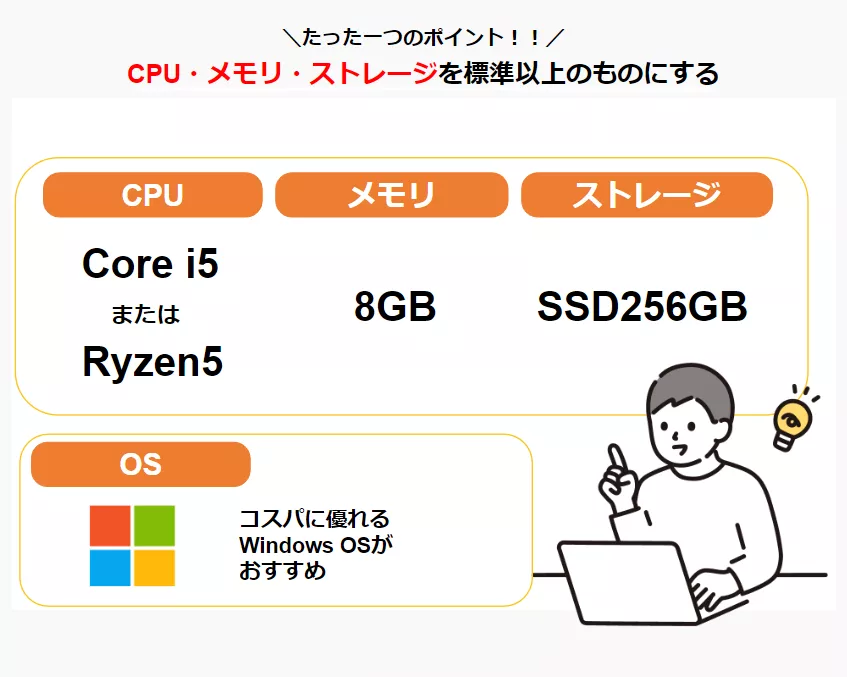
実は、たった1つのポイントを意識するだけで、まったくの初心者でも買って良かったと思えるお気に入りのノートパソコンを見つけることができるようになります。
その1つのポイントとは、
①CPU・メモリ・ストレージを標準以上のものにする
たったこれだけです。拍子抜けするほど簡単ですが、これだけを守れば大きく失敗することはまず無くなります。詳細はこのあと述べますが、
【結論】
- CPU「Core i5」メモリ「8GB」ストレージ「SSD256GB」以上を選ぼう!
→これさえ守っていれば大きな失敗はない
→「ゲームやクリエイティブ用途」はさらにハイスペックが必要! - OSはコスパに優れるWindows OSがおすすめ
→Mac独自のソフトを使う場合はMac OS - 持ち運ぶ機会が多い人は軽量でバッテリー持ちのいいものを!
→画面サイズ13.3インチ、重量1.5kg以下、バッテリー稼働時間8時間以上が目安
これが買って良かったと思えるノートパソコン選びの最初のステップです。
それでは詳しく解説していきます。失敗しないためにも【必読】がついた見出しだけはすべて目を通してください。
【必読】スペックとOSの選び方
【結論】
- 「CPU:Core i5かRyzen5、メモリ:8GB、ストレージ:SSD256GB」以上が万能でおすすめ!
→「ゲームやクリエイティブ用途」はさらにハイスペックかつグラフィックボードが必要! - OSはコスパに優れるWindows OSがおすすめ
→Mac独自のソフトを使う場合はMac OS
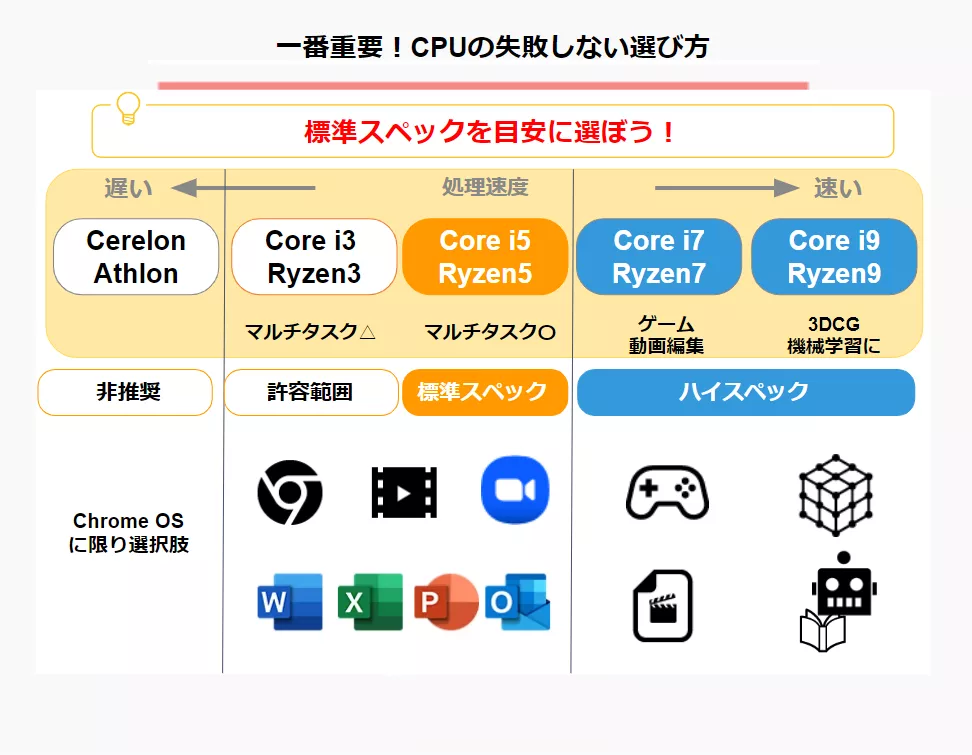
CPU・メモリ・ストレージの基本3スペックの中でもパソコンの頭脳に当たるCPUが一番重要です。
CPUはCorei5もしくはRyzen5以上であれば、多くの用途に対応できマルチタスクも快適です。
合わせてメモリは8GB以上、ストレージはSSD256GB以上のものを選ぶようにしましょう。
パソコンの基幹システムであるOSは最も利用されていてコスパに優れるWindows OSがおすすめです。ただし、Mac独自のソフトを使う場合はMac OSを選びましょう。
【標準スペックまででOKの用途】
- 動画視聴
- ネットサーフィン
- メール
- Office作業
【ハイスペックが必要】
- ゲーム
- クリエイティブ用途(動画編集、3DCG制作、イラスト制作など)
【必読】持ち運びやすい重量目安は1.5kg以内
持ち運びに便利であることは、現代人にとってはマストでしょう。
ノートパソコンを頻繁に持ち運んで使うなら
- 画面サイズ13.3インチ
- 重量1.5kg以下
- バッテリー稼働時間8時間以上
を目安にしましょう。
13.3インチはA4とほぼ同じサイズで、通勤カバン・リュックにおさまりやすく画面の広さも十分。重量についても、今回調査した13インチモデルの622製品中97%が1.5kg以下と軽量さも確保できます。
バッテリーは徐々に経年劣化もしますし、重いアプリを使うと最大の稼働時間よりもバッテリーの減りが早くなります。外出先作業が多いなら8時間を目安に長く使えるものがおすすめです。
【絶対買うべき!】おすすめノートパソコンランキング
【ジャンル別にご紹介】
- 【家庭用】家庭用おすすめノートパソコンランキングTOP4
- 【家庭用】とにかく安い!おすすめのChromeBookランキングTOP6
- 【大学生向け】おすすめノートパソコンランキングTOP5
- 【ビジネス向け】おすすめノートパソコンランキングTOP4
- 【クリエイター向け】動画編集にも最適!おすすめノートパソコンランキングTOP6
- 【日本製】おすすめノートパソコンランキングTOP4
【家庭用】コスパ抜群のノートパソコンおすすめランキングTOP4
Lenovo IdeaPad Slim 170

参考価格:61,000円 (税込)
※公開時点の価格です。価格が変更されている場合もありますので商品販売サイトでご確認ください。
ホーム用に最適!スタンダードに使えるノートPC
【おすすめポイント】
・サクサク使える標準性能を搭載!
・標準的なノートPCの中でもトップクラスの低価格
・約1.4kgで携帯性も良い
【ここが気になる…】
・ディスプレイが鮮やかさに欠ける
メーカー:LenovoOS:Windows 11 HomeCPU:AMD Ryzen 5 7520Uメモリ:8GBストレージ:256GB画面サイズ:14 インチタッチパネル: -Wi-Fi:〇Bluetooth:〇バッテリー駆動時間:12時間重量:1.38 kg
acer (日本エイサー) ノートパソコン Nitro5

出典:https://acerjapan.com/
参考価格:128,555円 (税込)
※公開時点の価格です。価格が変更されている場合もありますので商品販売サイトでご確認ください。
サラウンド音声対応!コンパクトかつ高性能!ゲームもOK
【おすすめポイント】
・サラウンド音源を再生できるDTS:X Ultraに対応
・ゲームがしたい方にもおすすめのスペック
【ここが気になる…】
・重めなのが気になるポイント
メーカー:acer (日本エイサー)
OS:Windows 10 Home
CPU:第11世代 インテル Core i5
メモリ:8GB
ストレージ:256GB
画面サイズ:15.6 インチ
タッチパネル:-
Wi-Fi:〇
Bluetooth:〇
バッテリー駆動時間:-
重量:2.23 kg
マイクロソフト Surface Laptop Go 2
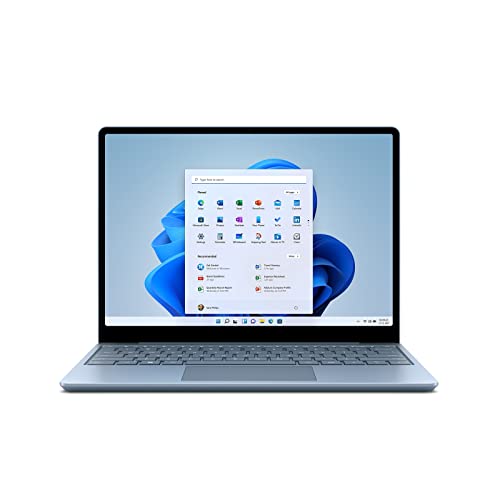
参考価格:88,800円 (税込)
※公開時点の価格です。価格が変更されている場合もありますので商品販売サイトでご確認ください。
超薄型でコンパクトな12.4インチ!持ち運びに便利◎
【おすすめポイント】
・Surface最軽量!約1.1kgで毎日持ち歩きやすい
・最大13.5時間のバッテリー駆動
・タッチ操作と軽い動作が魅力!
【ここが気になる…】
・HDMIに繋ぐポートがない
メーカー:マイクロソフトOS:Windows 11 HomeCPU:第11世代 インテル Core i5 1135G7(Tiger Lake)メモリ:8GBストレージ:128GB画面サイズ:12.4 インチタッチパネル:-Wi-Fi:〇Bluetooth:〇バッテリー駆動時間:13.5時間重量:1.127 kg
NEC LAVIE LAVIE Direct N15(S)

参考価格:116,933円 (税込)
※公開時点の価格です。価格が変更されている場合もありますので商品販売サイトでご確認ください。
Office搭載も!スタイリッシュな国内生産ノートPC
【おすすめポイント】
・マルチタスクもサクサクこなせて高コスパ
・光学ドライブ付きノートPCを探している人におすすめ
・非光沢の15.6インチ画面で作業しやすい!
【ここが気になる…】
・重さ2.2kgなので持ち運びが大変
メーカー:NECOS:Windows 11 HomeCPU:第11世代 インテル Core i5 1135G7(Tiger Lake)メモリ:8GBストレージ:256GB画面サイズ:15.6 インチタッチパネル:-Wi-Fi:〇Bluetooth:〇バッテリー駆動時間:-重量:-
日本HP 14s-fq2012AU
参考価格:60,970円 (税込)
※公開時点の価格です。価格が変更されている場合もありますので商品販売サイトでご確認ください。
家庭用ノートPCに最適!スタイリッシュなホワイトカラーが魅力

【おすすめポイント】
・事務作業・ネットを見るには十分快適な性能
・大きすぎず小さすぎない14インチディスプレイ
・安っぽく見えないおしゃれなデザイン
【ここが気になる…】
・画面の発色が悪いとの声も
メーカー:HPOS:Windows 11 HomeCPU:AMD Ryzen 5 5625Uメモリ:8GBストレージ:256GB画面サイズ:14 インチタッチパネル:-Wi-Fi:〇Bluetooth:〇バッテリー駆動時間:9.5時間重量:1.33 kg
【家庭用】とにかく安い!おすすめChromebookランキング TOP4
Lenovo 300e Chromebook 2nd Gen 82CE0009JP

参考価格:18,300円 (税込)
※公開時点の価格です。価格が変更されている場合もありますので商品販売サイトでご確認ください。
子どもの学校用としても人気!軽くて安いノートPC
【おすすめポイント】
・3万円以下の超高コスパモデル
・YouTube・ネットサーフィンは問題なく動作◎
・耐久性が高いので学校への持ち運びも安心
【ここが気になる…】
・耐久性が高い分本体はやや分厚い
メーカー:enovoOS:Chrome OSCPU:AMD A4-9120Cメモリ:4GBストレージ:32GB画面サイズ:11.6 インチタッチパネル:〇Wi-Fi:〇Bluetooth:〇バッテリー駆動時間:10時間重量:1.32 kg
ASUS Chromebook C425TA

参考価格:29,800円 (税込)
※公開時点の価格です。価格が変更されている場合もありますので商品販売サイトでご確認ください。
タッチパネルも搭載!動画・ネットを見るならこの1台
【おすすめポイント】
・予算5万円以内で手に入る!
・タッチパネルでタブレットのように操作できる
・動画・ネットを見るなどライトユーザーにおすすめ
【ここが気になる…】
・Officeの使用はおすすめできない
・英語キーボードで日本語キーボードと配列が違うので注意
メーカー:ASUSOS:Chrome OSCPU:Core_mメモリ:8GBストレージ:64GB画面サイズ:14 インチタッチパネル:〇Wi-Fi:〇Bluetooth:〇バッテリー駆動時間:12時間重量:1.44 kg
Lenovo Chromebook Ideapad Duet

参考価格:38,250円 (税込)
※公開時点の価格です。価格が変更されている場合もありますので商品販売サイトでご確認ください。
10.1インチで超手軽!タブレット感覚で使える2in1ノートPC
【おすすめポイント】
・タブレットとしてもノートPCとしても使える
・小さくて軽いのでサブPCとしても最適
・Kindleや動画・SNSも楽しめる◎
【ここが気になる…】
・ChromebookなのでOfficeなどが使えない
メーカー:LenovoOS:Chrome OSCPU:Helio P60Tメモリ:4GBストレージ:128GB画面サイズ:10.1 インチタッチパネル:〇Wi-Fi:〇Bluetooth:〇バッテリー駆動時間:10時間重量:0.45 kg
ASUS Chromebook Detachable CM3 CM3000DVA-HT0019

参考価格:43,800円 (税込)
※公開時点の価格です。価格が変更されている場合もありますので商品販売サイトでご確認ください。
持ち運びやすい10.5インチの小さめサイズ!
【おすすめポイント】
・タブレット感覚で持ち運べるノートPC
・12時間以上使える長時間バッテリー◎
・コスパのいい2in1PC
【ここが気になる…】
・小さめなので作業しにくいと感じる可能性も
メーカー:ASUSOS:Chrome OSCPU:MT8183メモリ:4GBストレージ:128GB画面サイズ:10.3 インチタッチパネル:〇Wi-Fi:〇Bluetooth:〇バッテリー駆動時間:12.3時間重量:0.5 kg
【大学生向け】ノートパソコンおすすめランキングTOP
マイクロソフト Surface Laptop Go 2
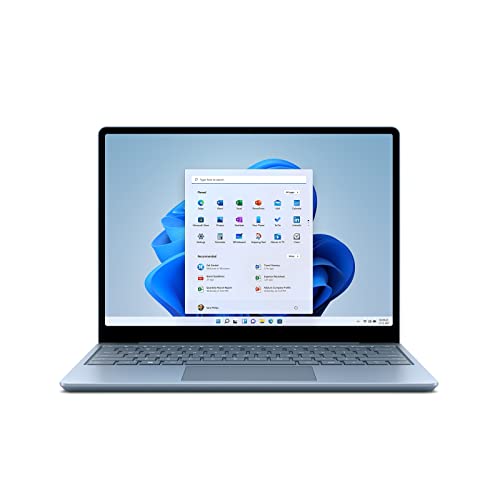
参考価格:88,800円 (税込)
※公開時点の価格です。価格が変更されている場合もありますので商品販売サイトでご確認ください。
超薄型でコンパクトな12.4インチ!持ち運びに便利◎
【おすすめポイント】
・Surface最軽量!約1.1kgで毎日持ち歩きやすい
・最大13.5時間のバッテリー駆動
・タッチ操作と軽い動作が魅力!
【ここが気になる…】
・HDMIに繋ぐポートがない
メーカー:マイクロソフトOS:Windows 11 HomeCPU:第11世代 インテル Core i5 1135G7(Tiger Lake)メモリ:8GBストレージ:128GB画面サイズ:12.4 インチタッチパネル:-Wi-Fi:〇Bluetooth:〇バッテリー駆動時間:13.5時間重量:1.127 kg
日本HPPavilion Aero 13

参考価格:116,800円 (税込)
※公開時点の価格です。価格が変更されている場合もありますので商品販売サイトでご確認ください。
たった957g!圧倒的に軽いのに高スペック
【おすすめポイント】
・13.3インチなのに1kg以下◎
・ピンクベージュやホワイトなどカラーもお洒落
・急速充電&長時間バッテリーで外出先でも安心
【ここが気になる…】
・クリックの反応が悪いとの声も
メーカー:HPOS:Windows 11 HomeCPU:AMD Ryzen 5 7535Uメモリ:16GBストレージ:512GB画面サイズ:13.3 インチタッチパネル:-Wi-Fi:〇Bluetooth:〇バッテリー駆動時間:12時間重量:0.957 kg
Apple(アップル) Apple 2020 MacBook Air

価格:134,800円 (税込)
※公開時点の価格です。価格が変更されている場合もありますので商品販売サイトでご確認ください。
Macbookデビューならこの1台!
【おすすめポイント】
・Apple独自のM1チップ搭載で動作が速い!
・18時間使えるので外出先でも長時間作業できる
・MacBookのなかでもコスパよく使えるモデル
【ここが気になる…】
・対応していないソフトもあるので注意
メーカー:AppleOS:Mac OSCPU:Apple M1チップメモリ:8GBストレージ:256GB画面サイズ:13.3 インチタッチパネル:-Wi-Fi:〇Bluetooth:〇バッテリー駆動時間:15時間重量:1.29 kg
富士通 FMV LIFEBOOK WA1/F3

参考価格:99,900円 (税込)
※公開時点の価格です。価格が変更されている場合もありますので商品販売サイトでご確認ください。
大きめ画面が見やすい!人気のLIFEBOOKシリーズ
【おすすめポイント】
・15.6インチの大きめ画面で見やすい
・HDMI・USB・光学ドライブなど機能も充実
・コスパのいいハイスペックノートPCならこれ!
【ここが気になる…】
・ディスプレイの解像度にこだわる人にはおすすめできない
・ファンの音がうるさいとの声も
・すこし重いかも
メーカー:富士通OS:Windows 11 HomeCPU:第11世代 Core i5-1135G7メモリ:8GBストレージ:256GB画面サイズ:15.6 インチタッチパネル:-Wi-Fi:〇Bluetooth:〇バッテリー駆動時間:10時間重量:2kg
ASUS Zenbook 13 OLED UX325JA

参考価格:89,800円 (税込)
※公開時点の価格です。価格が変更されている場合もありますので商品販売サイトでご確認ください。
有機ELの美しいディスプレイ!取り回しやすい13.3インチ
【おすすめポイント】
・予算10万円以内のコスパのいいモデルならこれ!
・鮮やかで高画質の有機ELディスプレイ
・バッテリー約16.2時間稼働!1日中使える
【ここが気になる…】
・初期不良が多いとの声も
メーカー:ASUSOS:Windows 11 HomeCPU:第10世代 Core i5-1035G1メモリ:8GBストレージ:256GB画面サイズ:13.3 インチタッチパネル:-Wi-Fi:〇Bluetooth:〇バッテリー駆動時間:16.2時間重量:1.14 kg
【社会人/ビジネス向け】ノートパソコンおすすめランキングTOP4
Lenovo ThinkBook 14 Gen4 AMD

価格:89,680円 (税込)
※公開時点の価格です。価格が変更されている場合もありますので商品販売サイトでご確認ください。
外出先でも自宅でも◎毎日持ち歩ける高コスパノートPC
【おすすめポイント】
・1.4kgなので会社や外出先に持ち運びやすい
・性能が高く価格も抑えめでビジネス向き
・ノイズキャンセリング搭載でZOOMも快適に
【ここが気になる…】
・画質に強いこだわりがある人には不向き
メーカー:LenovoOS:Windows 11 HomeCPU:AMD Ryzen 5 5625Uメモリ:16GBストレージ:512GB画面サイズ:14 インチタッチパネル:-Wi-Fi:〇Bluetooth:〇バッテリー駆動時間:8.7時間重量:1.4 kg
日本HP 15s-fq5000 6F8T8PA-AAAB

参考価格:99,727円 (税込)
※公開時点の価格です。価格が変更されている場合もありますので商品販売サイトでご確認ください。
テレワークにもおすすめ!マルチタスクもサクサクできるノートPC
【おすすめポイント】
・Amazonベストセラー1位*の人気モデル!
・光沢のないノングレアディスプレイで長時間作業にも最適
・16GBメモリ搭載!マルチタスクでもスムーズな動作
【ここが気になる…】
・光学ドライブはついていない
* カテゴリ 標準型ノートパソコン
メーカー:HPOS:Windows 11 HomeCPU:第12世代 インテル Core i5 1235U(Alder Lake)メモリ:16GBストレージ:512GB画面サイズ:15.6 インチタッチパネル:-Wi-Fi:〇Bluetooth:〇バッテリー駆動時間:7.5時間重量:1.6 kg
NEC LAVIE Direct N15(S)

参考価格:116,933円 (税込)
※公開時点の価格です。価格が変更されている場合もありますので商品販売サイトでご確認ください。
Office搭載も!スタイリッシュな国内生産ノートPC
【おすすめポイント】
・マルチタスクもサクサクこなせて高コスパ
・光学ドライブ付きノートPCを探している人におすすめ
・非光沢の15.6インチ画面で作業しやすい!
【ここが気になる…】
・重さ2.2kgなので持ち運びが大変
メーカー:NECOS:Windows 11 HomeCPU:第11世代 インテル Core i5 1135G7(Tiger Lake)メモリ:8GBストレージ:256GB画面サイズ:15.6 インチタッチパネル:-Wi-Fi:〇Bluetooth:〇バッテリー駆動時間:-重量:2.2kg
ASUS X515JA X515JA-BQ129W

参考価格:79,800円 (税込)
※公開時点の価格です。価格が変更されている場合もありますので商品販売サイトでご確認ください。
プライベートでも仕事でも使いやすい!汎用性の高いノートPC
【おすすめポイント】
・事務作業に困らないスペックでテレワークにも最適
・15.6インチで1.8kg!毎日の持ち運びにも
・予算10万円以内の高コスパモデルを探している人におすすめ!
【ここが気になる…】
・バッテリー駆動約6.2時間と平均より短め
メーカー:ASUSOS:Windows 11 HomeCPU:第10世代 インテル Core i5 1035G1(Ice Lake)メモリ:8GBストレージ:256GB画面サイズ:15.6 インチタッチパネル:-Wi-Fi:〇Bluetooth:〇バッテリー駆動時間:6.2時間重量:1.8 kg
【クリエイター向け】動画編集にも最適!ノートパソコンおすすめランキングTOP6
Apple(アップル) 2022 13インチMacBook Pro

参考価格:206,800円 (税込)
※公開時点の価格です。価格が変更されている場合もありますので商品販売サイトでご確認ください。
最新M2チップ搭載!コスパも性能も求めるならこの1台
【おすすめポイント】
・外出先で作業したい人におすすめな13インチモデル
・最新M2チップでクリエイティブ系アプリもサクサク動く
・予算20万円で買えてコスパも良い
【ここが気になる…】
・さらに快適さを求めるならMacBook Pro14/16インチモデル
メーカー:AppleOS:Mac OSCPU:Apple M2チップメモリ:16GBストレージ:512GB画面サイズ:13.3 インチタッチパネル:-Wi-Fi:〇Bluetooth:〇バッテリー駆動時間:20時間重量:1.4 kg
マイクロソフト Surface Pro 8

参考価格:199,800円 (税込)
※公開時点の価格です。価格が変更されている場合もありますので商品販売サイトでご確認ください。
タブレットと1台2役!動画編集もサクサク進むハイスペック2in1PC
【おすすめポイント】
・タッチスクリーン対応で高解像度なディスプレイ
・13インチでたったの891g!持ち歩きにも最適
・仕事でもプライベートでも幅広く使える1台
【ここが気になる…】
・タブレットとしては重すぎるとの声も
メーカー:マイクロソフトOS:Windows 11 HomeCPU:第11世代 インテル Core i7 1185G7メモリ:16GBストレージ:512GB画面サイズ:13 インチタッチパネル:〇Wi-Fi:〇Bluetooth:〇バッテリー駆動時間:16時間重量:0.89 kg
マイクロソフト Surface Laptop Studio

参考価格:189,800円 (税込)
※公開時点の価格です。価格が変更されている場合もありますので商品販売サイトでご確認ください。
パワフルさと美しいグラフィックが魅力!イラストも動画編集にも最適
【おすすめポイント】
・クリエイティブな作業が捗るパワフルなCPUを搭載
・操作しやすい14.4インチのタッチスクリーン
・3つのモードでラップトップ・タブレットとしても使える
【ここが気になる…】
・インターフェイスがかなり少ないのでハブを買った方が便利
メーカー:マイクロソフトOS:Windows 11 HomeCPU:第11世代 インテル Core i7 11370H(Tiger Lake)メモリ:16GBストレージ:512GB画面サイズ:14.4 インチタッチパネル:〇Wi-Fi:〇Bluetooth:〇バッテリー駆動時間:-重量:1.82 kg
Apple(アップル) 2021 Apple MacBook Pro (16インチ)

参考価格:366,801円 (税込)
※公開時点の価格です。価格が変更されている場合もありますので商品販売サイトでご確認ください。
16インチの細部まで鮮やかに映し出す大画面
【おすすめポイント】
・8K動画の編集もできるスペック
・最大21時間の長時間駆動バッテリー
・スタジオ品質の音響
【ここが気になる…】
・2.1kgと持ち歩くには重め
メーカー:AppleOS:Mac OSCPU:Apple M1 Proチップメモリ:16GBストレージ:512GB画面サイズ:16.2 インチタッチパネル:-Wi-Fi:〇Bluetooth:〇バッテリー駆動時間:14時間重量:2.1 kg
マウスコンピューター mouse K5

出典:https://store.shopping.yahoo.co.jp
驚きの低価格!動画編集を始めるのにおすすめの1台
【おすすめポイント】
・ハイスペックなのにかなり低価格
・GPUも搭載で画像・動画編集にピッタリ
・15.6インチの大画面で作業できる
【ここが気になる…】
・ファンの音が気になるとの声も…
メーカー:マウスコンピューターOS:Windows 11 HomeCPU:第12世代 Core i7-12650Hメモリ:16GBストレージ:512GB画面サイズ:15.6 インチタッチパネル:-Wi-Fi:〇Bluetooth:〇バッテリー駆動時間:8時間重量:1.97kg
HP ENVY 16

出典:https://jp.ext.hp.com
デザインもグラフィックも美しいクリエイター向けの1台
【おすすめポイント】
・最大8Kの映像も編集できるハイスペックモデル
・19.9mmとかなり薄型
・色域が広く鮮やかに映像を映せるディスプレイ
【ここが気になる…】
・2.67kgと重め
・バッテリー持ちが5時間半
メーカー:HPOS:Windows 11 ProCPU:第13世代 インテル Core i7 13700H (Raptor Lake)メモリ:32GBストレージ:2TB画面サイズ:16 インチタッチパネル:-Wi-Fi:〇Bluetooth:〇バッテリー駆動時間:5.5時間重量:2.67 kg
【日本製】ノートパソコンおすすめランキングTOP4
NEC LAVIE LAVIE Direct N15(S)

出典:https://www.amazon.co.jp
参考価格:116,933円 (税込)
※公開時点の価格です。価格が変更されている場合もありますので商品販売サイトでご確認ください。
Office搭載も!スタイリッシュな国内生産ノートPC
【おすすめポイント】
・マルチタスクもサクサクこなせて高コスパ
・光学ドライブ付きノートPCを探している人におすすめ
・非光沢の15.6インチ画面で作業しやすい!
【ここが気になる…】
・重さ2.2kgなので持ち運びが大変
メーカー:NECOS:Windows 11 HomeCPU:第11世代 インテル Core i5 1135G7(Tiger Lake)メモリ:8GBストレージ:256GB画面サイズ:15.6 インチタッチパネル:-Wi-Fi:〇Bluetooth:〇バッテリー駆動時間:-重量:-
LIFEBOOK UH90/H1 FMVU90H1B

出典:https://rakuten.co.jp
価格:208,360円 (税込)
薄くて軽量なUHシリーズの人気モデル
【おすすめポイント】
・超軽量コンパクト!0.848 kg、厚さ2cm
・Corei7、メモリ16GB、SSD512GBとスペックも申し分なし!
・インターフェイスも多様で機器接続も安心!Thunderboltにも対応!
【ここが気になる…】
・すべてにハイパフォーマンスであるため価格が高い
メーカー:富士通OS:Windows 11 Home 64bitCPU:第13世代 インテル Core i7 1360Pストレージ:SSD:512GB画面サイズ:14型(インチ)タッチパネル:-Wi-Fi:◯Bluetooth:◯バッテリー駆動時間:29.5時間重量:0.848 kg
富士通 FMV LIFEBOOK WA1/F3
参考価格:99,900円 (税込)
※公開時点の価格です。価格が変更されている場合もありますので商品販売サイトでご確認ください。
大きめ画面が見やすい!人気のLIFEBOOKシリーズ

【おすすめポイント】
・15.6インチの大きめ画面で見やすい
・HDMI・USB・光学ドライブなど機能も充実
・コスパのいいハイスペックノートPCならこれ!
【ここが気になる…】
・ディスプレイの解像度にこだわる人にはおすすめできない
・ファンの音がうるさいとの声も
メーカー:富士通OS:Windows 11 HomeCPU:第11世代 Core i5-1135G7メモリ:8GBストレージ:256GB画面サイズ:15.6 インチタッチパネル:-Wi-Fi:〇Bluetooth:〇バッテリー駆動時間:10時間重量:2kg
iiyama PC STYLE-14FH120-i3-UCFX-M

出典:https://rakuten.co.jp
参考価格:95,780円 (税込)
10万円以内で買えるバランスの取れたスペックの高コスパモデル
【おすすめポイント】
・第12世代Corei3搭載、メモリ8GBで高コスパ
・SSD500GBとストレージも十分
・14インチで約0.94kgの薄型軽量!
【ここが気になる…】
・バッテリー持続時間が約9.4時間とそこまで長くないメーカー:iiyamaOS:Windows 11 HomeCPU:第12世代 インテル Core i3-1215Uメモリ:8GBストレージ:M.2 SSD:500GB画面サイズ:14型(インチ)タッチパネル:-Wi-Fi:◯Bluetooth:◯バッテリー駆動時間:9.4時間重量:0.94kg
【推奨】初心者向け:CPU・メモリ・ストレージを理解しよう!

CPU・メモリ・ストレージの3つさえ押さえておけば大きな失敗をすることはありません。この3要素でパソコンの性能はほぼ決まるからです。必ず確認するようにしましょう。
またOSはパソコンの基幹システムのことですが、基本的にはコスパに優れるWindows OSのものを選んでおけば問題ありません。
GPU(画像処理装置)はゲームやクリエイティブ用途でなければ、基本的に考慮する必要はありません。CPUに内蔵されているもので十分。
【推奨】用途ごとのスペック一覧表と詳細
| 標準スペック未満 | 標準スペック | ハイ スペック | ||
| とにかく安さ重視 | コスパ重視 | 迷ったらこれ! | ||
用途 | 家庭用 | 家庭用 文系大学生 | ビジネス用 理系大学生 | ゲーム クリエイター |
| ・動画視聴 ・ネットサーフィン ・メール ・Office作業 | ・タブ・ソフトを 複数立ち上げて使う | ・ゲーム ・動画編集 ・音楽制作 ・イラスト制作 など | ||
| 上記どれか 1つのみ | 上記どれか 2つ以上 | |||
| 予算 | 2-5万円 | 5-8万円 | 8-15万円 | 10万円以上 |
| OS | Chrome OS | Windows OS | Windows OS | Windows OS または Mac OS |
| CPU | Chromebook(Chrome OS)の中で選べばどれでもいい | Intel Core i3 または AMD Ryzen3 | Intel Core i5 または AMD Ryzen5 | Intel Core i5以上または AMD Ryzen5以上 |
| メモリ | 8GB | 8-16GB | 16GB以上 | |
| ストレージ | SSD256GB | SSD256-512GB | SSD512GB以上 | |
| GPU | 不要* | 不要* | 不要* | GeForce RTX3060 以上 |
* CPUに内蔵されているGPUで十分
ここからは各用途ごとにより詳細に解説していきます。自分の用途についてより詳しく確認したい方は、該当項目をタップしてご覧ください。
【標準スペックまででOK】
- 【家庭用】動画視聴や簡単な作業なら安いパソコンでOK!
- 【大学生用】大学で使うなら大学指定のスペックを必ずチェック
- 【社会人/ビジネス用】マルチタスクが多いならCPU・メモリを一段上に!
【ハイスペックが必要】
- 【ゲーム用】SteamなどPCゲームをするならゲーミングPC
- 【クリエイター用】動画・イラスト・音楽制作をするならMacBook(M2)
【とにかく安いものがほしい場合】
- 【2万円で買える!】とにかく安いものがほしいならChromebook!
【家庭用】動画視聴や簡単な作業なら安いパソコンでOK!
初心者の方は、CPUが「Celeron」の3万円以下のパソコンは買わないようにするだけで後悔する可能性がグッと下がります。
Celeron搭載機は基本的に性能が低く、ネットサーフィンすら重たくてストレスになる可能性が高いです。
予算をできる限り抑えたい方はCeleron搭載機であっても必ずChromebookを買いましょう。
▼この用途のうち2つ以上に当てはまる人は表の条件で選びましょう!
- YouTubeやNetflixでの動画視聴
- ネットサーフィンやAmazon等での買い物
- データ入力やメールの送受信
- Office製品での資料作成や事務作業
1つしか当てはまらないのであれば、もう一段階スペックを落としてChromebookでも問題ありません。さらに文字や動画の見やすさを重視するなら、画面サイズが13インチ(A4程度)よりも大きいモデルがおすすめです。
| この条件で選べばOK! | |
| 予算 | 5万円前後 |
| OS | Windows |
| CPU | Core i3 もしくは Core i5Ryzen 3 もしくは Ryzen 5 |
| メモリ | 8GB |
| ストレージ | 256GB |
「5万円は高い」と思った方も多いはず。
しかし、5万円前後はノートパソコンにおいて低価格帯です。さらに安いパソコンはまともなネットサーフィンもできない可能性があります。
そんなに高性能なPCはいらないと思っても、最低限この金額までは必ず出しましょう。
【2万円で買える!】とにかく安いものがほしいならChromebook!

出典:https://www.amazon.co.jp
Chromebookは、Google開発の軽量でシンプルな「ChromeOS」搭載ノートパソコンです。必要最低限の機能に特化しており、不要な処理やCPUへの負荷が少ないため、CPUのスペックに関わらず高速な動作が可能です。
同じ価格帯のWindowsPCよりも起動が速く動作も軽いので、5万円以下でパソコンを買いたいなら必ずChromebookを選びましょう。
画面が360°回転するコンバーチブルPCや、画面を着脱できるセパレートタイプのタブレットPCなど、ノートPCとしてもタブレットとしても使える小回りの良さも魅力です。
【大学生】大学で使うなら大学指定のスペックを必ずチェック
大学で使うパソコン選びで最も重要な点は大学指定のスペックを満たすかどうかです。逆に言ってしまえば大学指定のスペックを満たす最も安いノートパソコンを買えば問題ありません。
大学指定のスペックから落とすのだけは絶対にやめましょう。講義で使うソフトが使えない可能性すらあります。
大学指定のスペックが特にない場合はこちらのを目安に買うのがおすすめ。文理でスペックが違うのは、理系の場合は3DCADやプログラミングなどでより高性能なPCが必要な可能性もあるためです。
| 文理別のスペック目安 | |
| 予算 | 文系:6~8万円 理系:8~12万円 |
| OS | Windows |
| CPU | 【文系】 Core i3 または Core i5 Ryzen 3 またはRyzen 5 |
| 【理系】 Core i5 または Core i7 Ryzen 5 またはRyzen 7 | |
| メモリ | 8GB |
| ストレージ | 256GB |
毎日通学で持ち歩くことも考えると、バッテリー持ち・本体の軽さも気にしておきたいポイントです。
大学用ノートPCはOffice付きを買うべき?生協のパソコンはぶっちゃけどう?
パソコンを買う時点ではOfficeなしを選ぶのがおすすめです。Officeは大学が支給してくれるか、必要になったら後からでも購入できます。
また、Office搭載モデルはOfficeなしよりも1~2万円ほど価格が上がるので、後からいらないとなると損になります。
| Surface laptop Go2の場合 | |
| Officeなし | Officeあり* |
| 96,580円* | 111,480円 |
大学の生協などで買えるノートパソコンは価格の高さの割にスペックが低い場合が多いので基本的に避けましょう。どんな壊し方をしても保証が効く程度のメリットしかありません。
* Personal (1ユーザー・12 か月間のサブスクリプション)の場合
* 価格は税込表示・公式サイトより
【社会人/ビジネス用】マルチタスクが多いならCPU・メモリを一段上に!
【結論】
- 仕事で使う人はCPUをCore i5以上モデルで選ぶと快適
- マルチタスクが多いならメモリを16GBにするのもアリ
Core i3のノートパソコンでも業務は十分可能ですが、Corei5にすると起動が速く、動作もより快適になります。「Core i5」「Ryzen 5」は価格帯も性能もほぼ同一なのでどちらを選んでも問題ありません。
基本的にCPUがCore i5、メモリ8GB、ストレージSSD256GBあれば通常のオフィスワークは快適にこなせます。たくさんのウィンドウやソフトを開いての作業などマルチタスクが多いのであればメモリを16GBにすることも検討しましょう。
プログラミング・動画編集など、通常の事務作業+αの用途がある場合はRyzen 7・Core i7もおすすめです。CPUによっても予算にばらつきがあるため、性能・予算のバランスから選びましょう。また、プレゼンが多い方はHDMIなど出力端子の規格が使用機材と合うか、長時間作業する人は目が疲れにくいIPS液晶かどうかまで見ておくのもおすすすめです。
| このスペックで選べばOK! | |
| 予算 | 6~10万円 |
| OS | Windows |
| CPU | Inrtel Core i5 AMD Ryzen5※プログラミングや動画編集もするならCore i7・Ryzen 7も検討 |
| メモリ | 8~16GB |
| ストレージ | 256~512GB |
【ゲーム用】SteamなどPCゲームをするならゲーミングPC
ゲーミングPCを選ぶ際は、CPU・メモリ以外にもGPUの性能に注目しましょう。
ゲームプレイには基本的に「GeForce RTX 3060 」などの独立したGPU(グラフィックボード)は必須です。通常のノートPCの場合性能が追いつかず映像がカクカクしたり、まともにゲームできない事態もあり得ます。その他のスペックも総じて高くする必要があるので、予算は最低でも10万円を見積もっておきましょう。
| このスペックで選べばOK! | |
| 予算 | 10~15万円 |
| OS | Windows |
| CPU | Core i5 以上 または Ryzen 5以上 |
| メモリ | 16GB |
| GPU | GeForce RTX 3060以上 |
| ストレージ | 512GB以上 |
ゲーミングPCはノートよりデスクトップがおすすめ!
PCゲームをしたい方には、実はノートパソコンではなくデスクトップPCがおすすめです。
主な理由は以下の3点。
- 同じ予算でもデスクトップの方が高性能でコスパがいい
- ゲーミングノートPCは熱が篭りやすく寿命が短い
- デスクトップに比べてカスタマイズが難しい
ノートパソコンには外に持ち運べる・部屋の中でもスペースを取らないというメリットもありますが、デスクトップPCの方が性能・コスパ・寿命などより重要な要素におけるメリットが大きいです。
どうしてもノートPCがいい方以外はデスクトップのゲーミングPCを選びましょう。以下の記事ではプレイしたいゲームごとのおすすめスペックも紹介しているので参考にしてください!
【クリエイター用】動画・イラスト・音楽制作をするならMacBook(M2)
【結論】
- 18万前後まで出せるのであれば、CPUがM2のMacBookを買おう!
- コスパ重視ならWindows。ただし選択肢が多く選ぶのは大変
CPUにM2を採用しているMacBookAir・MacBookProであれば、ほとんどのクリエイティブ用途を問題なくこなせます。そのため、予算さえ問題なければM2チップ搭載のMacBookを買いましょう。
動画編集ではPremiereProなどメジャーな編集ソフトがほぼ使えて、動作もサクサクです。また画面もクリエイター向きの発色のいいRetinaディスプレイが使われて写真のレタッチやデザイン・イラストなどAdobeを使う用途にも最適です。もちろん音楽制作なども問題なくこなせます。
多少性能を落としても価格を抑えたい方は、MacbookAir(M1)ではなくWindowsを選ぶことをおすすめします。約13.5万円のMacbookAir(M1)とほぼ同価格でさらに高性能なモデルが買えます。ただし、選択肢が多く選ぶのが大変なため【動画編集用ノートパソコン】も確認しましょう。
| このスペックで選べばOK! | |
| 予算 | 15万円以上 |
| OS | Mac または Windows |
| CPU | Core i7 ・Ryzen7 ・M2チップ以上 |
| メモリ | 16~32GB |
| ストレージ | 516GB以上 |
【推奨】ノートパソコン選びの重要なポイント8つ!
そもそも何を気にするべきなのかわからない
スペックの違いがよくわからない
きっとそんな方も多いと思います。ここまでで大きく失敗しないノートパソコンを選ぶことができるようになりましたが、どうせならよりこだわって選びたい!という人もいますよね。
ここからは、ノートパソコンを選ぶ際に注目すべき8つのポイントをさらに詳しく解説していきます。
\価格帯が大きく変わる/
- 【初心者も安心】OSの特徴
\本体性能はこの3つで決まり!/
- PC性能の最重要項目は「CPU」
- 作業のサクサク度を決める「メモリ」
- 保存容量は「ストレージ」でチェック
\使い勝手を左右する4つのポイント/
- 「画面の大きさ」で持ち運びやすさが変わる
- 外作業なら「バッテリー稼働時間」は長めに
- 毎日持ち歩く人は「重さ」をチェック
- メーカー(ブランド)ごとの特徴をチェック
【初心者も安心】OSの特徴
ノートパソコンのOSには大きく3つあります。OSは用途もしくは好みで選ぶだけで問題ありません。
- 最も利用されている「Windows OS」
- 使いやすさが魅力の「Mac OS」
- シンプルで価格の安い「Chrome OS」
最も利用されている「Windows OS」

出典:https://www.amazon.co.jp
Microsoft社のWindowsは、最も一般的なOSです。
初めてPCを買う人は、迷ったらWindowsを選んでおけば間違いありません。Windows PCは多くのメーカーから販売されており、企業や学校でも大抵はWindowsを搭載したパソコンを導入しています。
また、対応するソフト・ゲーム・周辺機器も豊富でどんな方にもおすすめできます。本体価格5万円前後の安いモデルからプロクリエイター向けの数十万円するモデルまで、選択肢が幅広いのも嬉しいポイントです。
使いやすさが魅力の「Mac OS」

出典:https://www.amazon.co.jp
Mac OSはApple社のOSで、Apple社のパソコンにしか搭載されていません。予算は約15万円~と安い価格帯のモデルはありませんが、基本性能が高いためどのモデルを選んでもまず後悔しません。
MacはWindowsパソコンと比べると画面がきれいで、Adobe製品などデザイン系ソフトとの相性が良いです。しかしMac OSには対応していないアプリ・ソフトもあるため、使う予定のあるものが対応しているか事前に確認しておきましょう。
シンプルで価格の安い「Chrome OS」

Chrome OSはGoogleが開発したOSで、安ければ2万円程度と他のOSよりもかなり低価格で操作が簡単な点が魅力です。ソフトや自分で作成したデータをパソコン内ではなくクラウドに保存することで、パソコン自体の容量を最小限にしています。
対応するソフトはGooglePlayストアやGoogleが提供するサービスに限定されています。Androidスマホのアプリも使えますが、Microsoft社の製品であるOfficeは使えません。普段の使い方に合っているか確認しましょう。
CPUは「Core i5」以上ならマルチタスクでも安心!
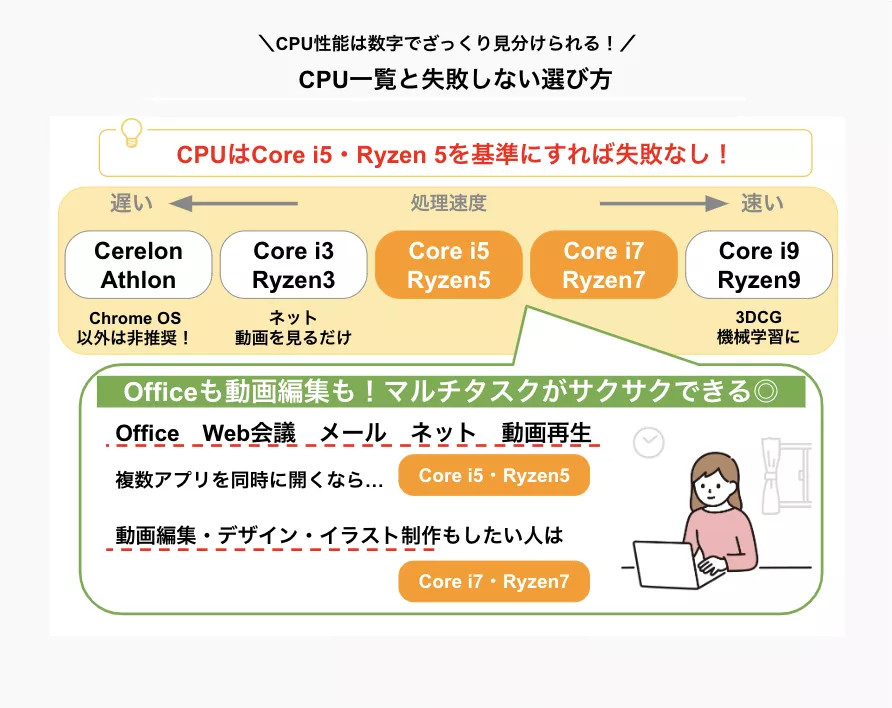
「CPU」とはノートパソコンの頭脳のようなところです。性能が高ければ高いほどパソコンの処理速度が速くなり、負荷の高い作業にも対応できます。上の図でIntel Coreシリーズ、AMD RyzenシリーズそれぞれのCPU比較をしてイメージを掴んでください。
ノートPCのCPUは「intel Core i5 1135」または「AMD Ryzen 5 5625U」を基準とするのがおすすめです。Core i3やRyzen3でも家庭や業務で十分利用可能ですが、Corei5・Ryzen5以上にすると起動が速く、動作もより快適になります。マルチタスクも快適にこなすことができます。また、使われているノートPCのバリエーションも豊富なので、日常的にネットを見るのにもビジネス用にも快適に使えるモデルが選べます。
Corei5とCorei7の違いはCorei7からハイスペックといえる性能になってきて動画編集やゲームなどのクリエイティブ用途にも安心して利用できるレベルになるということが挙げられます。
CerelonやAthlonはCoreシリーズやRyzenシリーズと性能比較して大きな差があります。ネットサーフィンですら遅い場合もあるので基本的に選ばないようにしましょう。Chrome OSを選択する場合でマルチタスクをしない場合に限り選択肢に入れるようにしましょう。
CPUの型番の見方をわかりやすく解説

とにかく種類がたくさんあって見分けづらいのがCPUですが、世代の違いが性能に最も影響を与えます。
大雑把な見方は、
「数字が大きければ大きいほど性能が高いCPU」
程度の認識で大きく間違えることはありません。
気になる方は「メーカー」「ブランド」「シリーズ」「世代」「カテゴリ」に注目することで比較的簡単に見分けることができます。
- メーカー・ブランド → Intel CoreとAMD Ryzenの2つがメイン
- シリーズ →数字が大きいほど性能も上
- 世代 → 数字が大きいほど新しくて性能も上
- カテゴリ → 性能やCPUの特徴を表すアルファベット
メモリは8GBあれば後悔しない
「メモリ」とはデータを一時的に保管する部分で、容量が多いほどパソコンの動作が軽くなります。
ビジネス用・家庭用のPCなら8GBあれば十分です。Officeでの作業も快適にできます。
では、ノートパソコンのメモリは16GB以上はいらないかというと用途によっては必要になります。
例えば画像・動画編集やゲームをする予定の人は16GB以上を選びましょう。8GBだと重いクリエイティブ系アプリの動作がカクカクする可能性が高くなります。
メモリ容量が大きいモデルは他の項目もハイスペックで高価な傾向があるので、予算とのバランスを考慮しましょう。
ストレージは後からでも増やせる
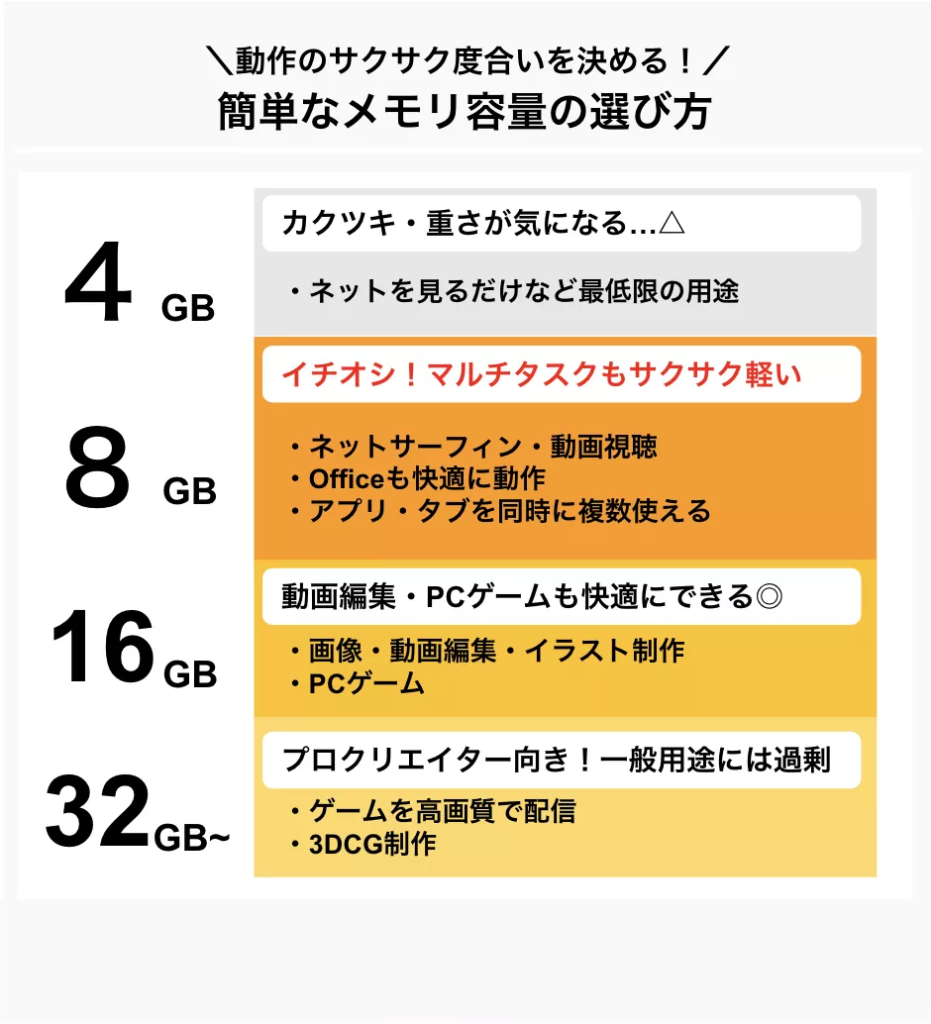
ストレージとは写真や動画、資料、ダウンロードしたソフトなどのデータを保存するために必要なパーツです。「HDD」と「SSD」の2種類があり、処理速度の速いSDDと容量の大きいHDDが両方搭載されているモデルが一般的です。
基本的にはストレージは256GBあれば十分ですが、動画編集をしたり、PCゲームをするなら512GBが最低ラインです。
- 4K動画 1時間で45GB
- フルHD動画 1時間で13GB
- フォートナイト 30GB
など、動画やゲームは1本でも数十GBをすぐに消費します。最低でも512GBあれば、本体にデータをある程度保存しておけます。
もし写真や動画などのデータが大量にあってストレージが足りなくなった場合、外付けHDDやSSDを使用すれば後からでも簡単に容量を増設できます。
持ち運ぶなら画面は13-14インチが目安
ディスプレイのサイズは作業のしやすさと持ち運びのしやすさに直結するため、重要視したいポイントです。
大学・会社など外出先での作業に使いたい場合は、13.3インチ以下のモデルがおすすめです。14インチのノートパソコンまではA4サイズに近いため、リュックや通勤用カバンなら大抵はすっぽり入ります。画面の大きさもある程度欲しいという場合には14インチを選びましょう。
逆に作業のしやすさ・画面の見やすさを優先するなら15.6インチ以上を選ぶのがおすすめです。15.6インチ以上のモデルなら、DVDやCDを読み込める光学ドライブが搭載されているものもあります。
バッテリー稼働時間が長いと外出先でも安心
外出先でノートパソコンを使う予定の方は、8時間以上使えるモデルがおすすめです。
今は大抵のモデルが7〜8時間使えますが、実際のバッテリー持ちは作業内容によって大きく変わります。重たいアプリ・ソフトを外出先でも使う場合はバッテリーの減りも早くなるので、バッテリーの駆動時間は10時間・15時間などできるだけ長めを選んでおくと安心です。
また、急速充電機能付きのモデルであれば、外出前の短時間でも充電ができます。
重さは1.5kgが標準!2kg以上は据え置きがおすすめ
| 重さの目安 | |
| 1kg未満 | かなり軽量で持ち運び向き タブレットPCも多い |
| 1~2kg | 一番多い重さ 標準スペック以上のモデルも豊富 |
| 2kg以上 | 持ち運びには不向き クリエイター仕様の高性能なモデルが多い |
ノートパソコンを持ち運ぶ機会が多い方は、1.5kg以下のできるだけ軽いパソコンを選ぶのがおすすめ。パソコンを選んでいる時は重さはそこまで気になりませんが、実際にカバンに入れてみると重さを実感します。
ノートパソコンはおよそ1〜2kgの機種が多いです。2kgを超えるような機種は持ち運びは大変になる可能性があるので、持ち運び頻度とあわせて検討しましょう。
おすすめメーカー(ブランド)をチェック!
▼高性能&デザイン性重視な人に
- 間違いないノートPCならMicrosoft
- クリエイター向けといえばApple
▼性能も価格も!コスパ重視な人に
- バランス重視ならacer (エイサー)
- ラインナップの幅広さが魅力のDELL
- 耐久性が高くてコスパがいいLenovo
- 世界でも超定番の台湾メーカーASUS
- おしゃれさも性能も求めるならHP
▼初心者向け◎サポートが手厚い国内メーカー
- 富士通・Lifebook|UHシリーズは薄型軽量でスタイリッシュ!
- iiyama|低予算で買える安心の国産ブランド
- 高品質の国産ノートPCならNEC
間違いないノートPCならMicrosoft

出典:https://www.amazon.co.jp
失敗しない・間違いのないノートパソコンが欲しい!という方はMicrosoft社のノートパソコンがおすすめです。MicrosoftはOfficeを開発した会社でもあり、Office製品が使いやすく会社や学校のPCとも互換性が良いです。
Microsoft社のノートパソコンといえば「Surface」。タッチペンでの入力も快適で、タブレットのように薄型でありながら高性能と以前から好評を博しています。他社製品と比べると高価な傾向がありますが、使いやすさはピカイチです。
クリエイター向けといえばApple

出典:https://www.amazon.co.jp
アップル社のノートパソコン「MacBook」はデザイン性が高く、ウイルスに強いのが特徴です。RetinaディスプレイというApple独自の色鮮やかな画面が搭載されているので、デザインや動画編集などクリエイターに人気のブランドです。
Officeを日常的に使う人でも、Mac OS対応のOfficeがあるので安心です。「Office2019(あるいは365)」以降の商品ならWindowsとの互換性が高く、Windowsパソコンの人とOfficeで作成したデータをやり取りしても文字崩れ等の問題が起こりにくいです。
富士通・Lifebook|UHシリーズは薄型軽量でスタイリッシュ!

富士通(FUJITSU)は国内のパソコンメーカーとして日本でトップクラスのシェアを誇っています。富士通のノートパソコンLifebookは薄型軽量でスタイリッシュなものもあり根強い人気があります。UHシリーズの中には約689gと14.0型ワイド液晶搭載ノートPCとして世界最軽量を誇るものもあります。
富士通の魅力・特徴は、
- すべて国内生産を徹底!品質の安心感
- 電話・メールでの初心者向けサポートが手厚い
- 最大で5年間の保証期間をプラスできる
といった点です。いずれも安さ重視の海外メーカーとは一線を画す特徴で、品質の高いパソコンをなるべく長く使いたい人、パソコンの使い方などサポートを受けたい人には特におすすめのブランドです。
iiyama|低予算で買える安心の国産ブランド

iiyamaはモニター・ディスプレイで40年の歴史を持つ日本のブランドです。
長い歴史を持つ国産パソコンとして高いレベルの品質を実現しています。
2006年にMCJグループになりユニットコムが運営するパソコン工房のプライベートブランドとして販売されています。2008年10月にマウスコンピューターと合併して株式会社iiyamaはなくなってしまいましたがブランドとして存続しています。
iiyamaのノートパソコンSTYLE∞(スタイルインフィニティ)シリーズは、優れた品質はもちろん家庭用、仕事用からクリエイター向けの高性能ノートパソコンなど幅広いラインナップがあります。標準スペックで8万円を切る高コスパモデルもあり国産パソコンながら低予算で購入することができるブランドでもあります。
高品質の国産ノートPCならNEC

出典:https://www.amazon.co.jp
NECは、ノートパソコンの国内シェアトップクラスを誇っています。パソコン本体が優秀なうえにサポートも充実しているので、初心者でも安心して使えるのが特徴です。
あらかじめ搭載されているソフトが多いですが、そこまで必要ないという人はソフトの数を最小限に絞ったものを選んでください。また、NECのノートパソコンはヤマハのサウンドシステムを採用しているため、高音質です。ただ、NECは国内メーカーなので、本体価格が高めになっています。
バランス重視ならacer (エイサー)

出典:https://acerjapan.com/
安い価格帯でノートパソコンを購入したいなら、acer (エイサー)も目を通しておきましょう。
最近では超薄型のノートパソコンを展開しており、出先で使用する1台を探している方はぜひ検討してほしいところ。
お手頃価格からハイスペックモデルまで、販売しているノートパソコンの幅が広いのもエイサーの特徴。ゲームに適したゲーミングノートも販売しているため、ゲームをする方はそちらもチェックしてみてください。
ラインナップの幅広さが魅力のDELL

出典:https://www.amazon.co.jp
ノートパソコンをなるべく安く手に入れたい人には、DELLがおすすめです。DELLは低価格でありながら高品質で、初心者でも使いやすいコスパ最強な商品をたくさんラインナップしています。DELLは用途別にシリーズを分けているのが特徴です。
- 「Inspiron」→家庭、ホームオフィス向け
- 「XPS」→音楽や動画向けのハイスペックモデル
- 「DELL G」→ゲーム、動画編集モデル
「XPS」はOfficeを搭載しているものと、していないものがあるので購入時に確認しましょう。
耐久性が高くてコスパがいいLenovo

出典:https://www.amazon.co.jp
レノボは中国のパソコンメーカーです。2020年にはノートパソコンのシェア世界1位になりました。低価格でキーボードが使いやすいことで好評を博しています。また、耐久性とセキュリティが高いのでビジネスで使われることが多いのが特徴です。新社会人にも人気があります。
また、ラインナップも幅広く、初心者向けからプロゲーマー向けまであります。しかし、レノボのノートパソコンは国内生産モデル以外は納品までおおむね4週間と、時間がかかるので気を付けましょう。
世界でも超定番の台湾メーカーASUS

出典:https://www.amazon.co.jp
ASUSは、ゲーミング機器やマザーボード(パソコンの電子回路基盤)で有名な会社です。ハイスペックで低価格なノートパソコンを製造・販売しています。ゲーム用のノートパソコンが欲しい人にはASUSが最もおすすめです。
ASUSのゲーミングノートは、遊び方に応じて3シリーズに分けて商品展開しています。また、ASUSのノートパソコンは非常に頑丈で、宇宙ステーションや南極大陸で使われた実績があるほどです。さらにかわいいカラーも多いので、女性にも人気があります。
おしゃれさも性能も求めるならHP

出典:https://www.amazon.co.jp
ヒューレット・パッカードは、パソコンやプリンターなどの精密機器を製作・販売するアメリカのメーカーです。初心者向けのエントリーモデルのパソコンから本格的なゲーミングパソコンまで幅広く取り扱っています。
また、家庭用のおしゃれなデスクトップパソコンが欲しい方に人気があるのも特徴です。ベーシックな機能のHP・おしゃれで高スペックなSpectre・クリエイティブな用途に特化したENVYが人気。目的に合わせて選べるので、あなたにあったパソコンを選べます。
これでも決めきれない方に。他に気にする項目リスト
ここまで読んでも、まだ決めきれない!
という方向けに、他に気にするべきここまででは紹介しきれなかったチェックポイントをいくつか紹介します。
\気になる項目をチェック/
- インターフェースで選ぶ
- デザインで選ぶ
- タッチ操作できるかどうかで選ぶ
- 新品or中古で選ぶ
インターフェースで選ぶ
USBポート・HDMIポート・有線LANなど、よく使うインターフェースが揃ったノートPCを選びましょう。
小型・薄型のノートPCは本体をコンパクトにするためにインターフェースが少ないものも多いです。
もし必要なインターフェースがない・足りない場合はUSBポートハブを使用すれば接続は可能になります。持ち歩く際の小物が増えてしまうデメリットもあるため、なるべく本体に揃っている方がおすすめです。
デザインで選ぶ
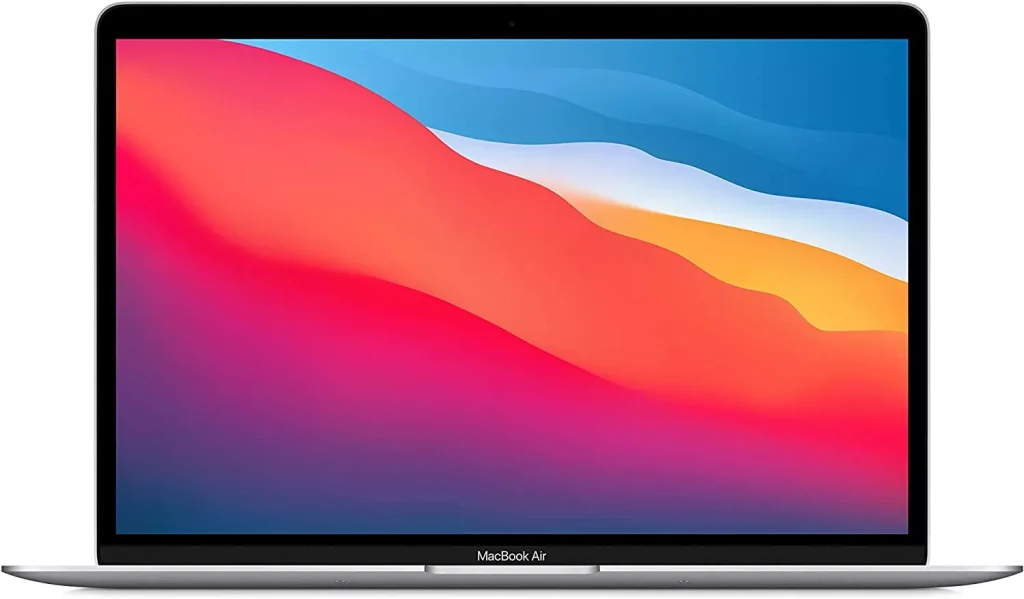
出典:https://www.amazon.co.jp
どうせならデザインのかっこいいノートパソコンを買いたい!
そんな人には以下のPCがおすすめです。
- Apple MacBook
- Microsoft Surface
- HP Pavilion
MacBookは高い性能とメタリックな見た目のかっこよさで高い人気のあるノートパソコンです。ライトな使い方ならMacbook Air、動画編集などクリエイティブに使うならMacBookProがおすすめです。
MicrosoftのSurfaceは液晶をタッチ操作できるノートパソコンです。ラップトップタイプだけでなく、キーボードを外してタブレットとして使える2in1モデルもあります。
HPのPavilionはデザインも性能もどちらも妥協したくない!という方に特におすすめです。プログラミングなど、負荷の高い作業にも向いています。ホワイトやピンクベージュなど、おしゃれなカラーも揃っています。
タッチ操作できるかどうかで選ぶ

出典:https://www.amazon.co.jp
ノートパソコンの中には、ディスプレイがタブレットのようにタッチ操作できるモデルもあります。
タッチペンや手でスマホのように直感的に操作できたり、「2in1」タイプならキーボードを取り外して持ち運びも可能です。
- Microsoft Surface
- HP ENVY
- Lenovo IdeaPad
- ASUS ExpertBook
通常のノートパソコンとしても使用でき、加えてタブレットの取り回しの良さもあるため、頻繁にノートパソコンを持ち歩く人やタブレットも使いたい人におすすめです。
新品or中古のノートパソコンで選ぶ
新品より中古のパソコンから選んだ方がコスパがいいのでは?と思う人もいるのではないでしょうか。
結論から言うと、新品より中古の方がコスパいい!とは言い切れません。
▼新品・中古のパソコンを買うメリット
| 新品 | 中古 |
| メーカー保証がある最新機能が搭載されている元からコスパの良いモデルもある | 安く買える新品にはないモデルを買える |
中古の最大のメリットは安く買えることですが、中古のパソコンの中でいいものを見つけるにはある程度PCについての知識が必要です。バッテリーなどの状態がいいかどうか見極めるのはなかなか難しく、買ってすぐに壊れてしまうリスクもあります。
パソコンに詳しくない場合は、新品の中から安く買えるもの・コスパの良いものを探した方が安全です。
ノートパソコンにおすすめの周辺機器

出典:https://www.amazon.co.jp
ノートパソコンは周辺機器を充実させると、作業環境がもっと快適になります。体への負担を減らしてくれるアナログのアイテムもあるので、自分に必要なものを購入しましょう。周辺機器は、以下に挙げるようなものです。
- ノートパソコンスタンド
- スピーカー
- USBポートハブ
- 外付けハードディスク
- パソコン用バッグ
- リストレスト
ノートパソコンスタンドはパソコンの熱を逃して寿命を延ばすことにも貢献するので、特に導入したいアイテムです。ディスプレイの高さも上げられるため、姿勢が悪くなるのを防いでくれます。
ノートパソコンにまつわるQ&A
ここではノートパソコンにまつわる、以下の疑問にお答えします。
- パソコン買うならどこがいい?
- Zoomデスクトップクライアントはノートパソコンでも使える?
- Windows11にアップデートした方がいい?評判悪い?
- タブレットとノートパソコンどっちを買うべき?
- ノートパソコンの寿命は?
- ノートパソコンを買うべきタイミングはある?
パソコン買うならどこがいい?
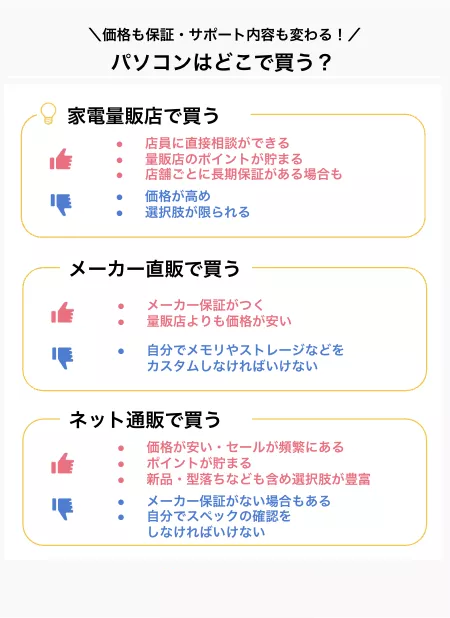
【結論】
- PCにあまり詳しくない場合・相談しながら決めたい場合
→家電量販店など店舗購入がおすすめ - コスパを重視する場合・多くの選択肢から検討したい場合
→メーカーから購入かAmazonなどネット通販がおすすめ
ノートパソコンをどこで購入するかによって保証内容・価格・サポート内容が変わります。
コスパ重視、自分で選ぶのに不安がある、Amazon・楽天ポイントを貯めたいなど優先したい項目からどこで買うかも検討してみてください。
Zoomデスクトップクライアントはノートパソコンでも使える?
使えます!
ZoomデスクトップクライアントとはZoomミーティングを行うことができるアプリのことです。パソコンにインストールして使います。デスクトップクライアントという名前になってはいますが、ノートパソコンでも利用することが可能です。
ZoomはWeb上でも使うことができますが、Zoomデスクトップクライアントをダウンロード・インストールしておくとミーティング中以外でもチャットをすることができたり、ミーティング時にホワイトボード機能を使えたりとより効率的にWebミーティングを行うことができます。
Windows11にアップデートした方がいい?評判悪い?
Windows11の評判は「UIがキレイで使いやすい」という評判がある一方、「操作がまわりくどくて使いづらい」といった評判も見受けられます。
やはりユーザーにとっての最大の懸念点は「UIつまり見た目や操作方法が変わって使いづらくなるのではないか」というポイントのようです。
これに関しては使い慣れていけば問題ないのでWindows 10のサポートが2025年10月14日までになる可能性があることを考えると早めにWindows11に切り替えて慣れておくのがおすすめです。
タブレットとノートパソコンどっちを買うべき?
- 動画を見るだけ
- ネットサーフィン
- ネットショッピング
- メールの送受信
- 文書作成などの軽い事務作業
こんな用途であればノートパソコンではなく、タブレットがおすすめです。
タブレットの相場は6万円とノートパソコンに比べて安いのが特徴、同価格帯のノートパソコンに比べ動作が軽いので、2万円出せば十分なスペックの商品が買えます。
タブレットであってもExcelやWord、PowerPointなどのOfficeが使えるので、仕事で使う場合でもおすすめできる選択肢です。
| この条件で選べばOK! | |
| 予算 | 2万円 or 5~6万円 |
| メモリ | 4GB以上 |
| ストレージ | 32~64GB |
選び方も非常に簡単で、5~6万円出せるならiPadを買う、出せないならFireHD 10(2万円)を買うだけで後悔はしません。
ノートパソコンの寿命は?
ノートパソコンの平均寿命は5年程度と言われています。どの機械も同じですが、使っているうちにパーツが徐々に劣化し、動作が遅くなったりフリーズしたりと性能が落ちてきます。
ただし、使い方によっては5年以上長く使うことも可能です。
▼ノートパソコンの寿命を伸ばすコツ
- 電源はこまめに切る
- 熱くならないようにする・暑い部屋に置かない
- ぶつけたり落としたりせず丁寧に扱う
ノートパソコンを買うべきタイミングはある?
パソコンをできる限り安く買いたい!という人は、安く買える時期にチェックしてみるのがおすすめです。パソコンを購入する場所によっても変わりますが、主な買い時は以下の通りです。
- 家電量販店の決算セール(3月・9月)
- Amazonなどネット通販のセール(不定期)
- モデルチェンジの1ヶ月前(9月・12月)
どこでノートパソコンを購入するかによって狙い目の時期が変わるので、どこで買うかとあわせて検討してみましょう。Amazonや楽天のセールは不定期で年に何度も開催されているため、セール時期を先にチェックしておくのがおすすめです。
まとめ
ここまで、最新のノートパソコンのご紹介や選び方のポイントを解説してきました。
それぞれのご予算や求めるスペックがあるでしょうから、自分に合ったものが見つかると嬉しいです。
パソコンは一回買えば、「次回購入する機会は数年後」という方がほとんどでしょう。
安くない買い物ですから、慎重に選んでみてください。
みなさまが後悔しないパソコン選びができますように。
最後までお読みいただきありがとうございました。
当サイトは広告(PR)を含みます

